Cara Mengaktifkan Data Analysis di Excel Windows dan Mac dengan Mudah
Cara mudah mengaktifkan fitur Data Analysis di Excel.
![Ilustrasi logo Microsoft Excel. [Unsplash/Rubaitul Azad]](https://media.hitekno.com/thumbs/2025/09/19/58249-ilustrasi-microsoft-excel/730x480-img-58249-ilustrasi-microsoft-excel.jpg)
Ilustrasi logo Microsoft Excel. [Unsplash/Rubaitul Azad]
Hitekno.com - Fitur Data Analysis di Microsoft Excel merupakan salah satu alat penting yang digunakan untuk menganalisis data statistik, membuat laporan keuangan, hingga menjalankan uji regresi dan korelasi. Namun, fitur ini tidak langsung muncul secara default di Excel dan perlu diaktifkan terlebih dahulu melalui add-in bernama Analysis ToolPak. Banyak pengguna baru tidak menyadari bahwa fitur ini tersembunyi di balik menu pengaturan Excel. Untungnya, cara mengaktifkan Data Analysis di Excel bisa dilakukan dengan mudah.
Dengan mengaktifkan Analysis ToolPak, pengguna dapat memanfaatkan berbagai fungsi analisis yang mempermudah pekerjaan, baik untuk kebutuhan akademik, bisnis, maupun penelitian. Proses pengaktifannya cukup mudah dan bisa dilakukan di semua versi Excel, baik di Windows maupun macOS. Berikut panduan lengkapnya:
Cara Mengaktifkan Fitur Data Analysis di Excel
Berikut langkah-langkah lengkap untuk memunculkan dan mengaktifkan Data Analysis di Excel, baik untuk pengguna Windows maupun Mac:
1. Cara Memunculkan Data Analysis di Excel (Windows)
- Buka aplikasi Microsoft Excel di komputer pengguna.
- Klik menu File di pojok kiri atas layar.
- Pilih opsi Options untuk membuka jendela pengaturan Excel.
- Di panel kiri, pilih Add-Ins.
- Pada bagian bawah jendela, cari menu Manage, lalu pilih Excel Add-ins dari dropdown yang tersedia.
- Klik tombol Go untuk membuka jendela Add-Ins.
- Beri tanda centang pada kotak Analysis ToolPak.
- Klik OK untuk menyimpan dan mengaktifkan add-in tersebut.
- Setelah selesai, buka tab Data di ribbon Excel, dan pengguna akan melihat menu Data Analysis muncul di bagian kanan.
Setelah aktif, pengguna bisa langsung menggunakan berbagai alat analisis seperti regresi, uji t, uji z, histogram, dan korelasi tanpa perlu menginstal software tambahan.
2. Cara Mengaktifkan Data Analysis di Excel untuk Mac
- Buka Microsoft Excel di perangkat Mac pengguna.
- Klik menu Tools (Alat) di bagian atas layar (menu bar).
- Pilih Excel Add-ins dari daftar menu yang muncul.
- Akan muncul jendela Add-Ins, beri tanda centang pada Analysis ToolPak.
- Klik OK untuk mengonfirmasi dan mengaktifkan add-in tersebut.
- Setelah selesai, buka tab Data di Excel, dan fitur Data Analysis akan muncul di sisi kanan ribbon.
Jika Analysis ToolPak tidak muncul di daftar Add-ins, pastikan pengguna menggunakan versi Excel terbaru yang mendukung fitur ini. Biasanya, add-in ini sudah tersedia secara otomatis di Microsoft 365 atau versi update terbaru dari Excel.
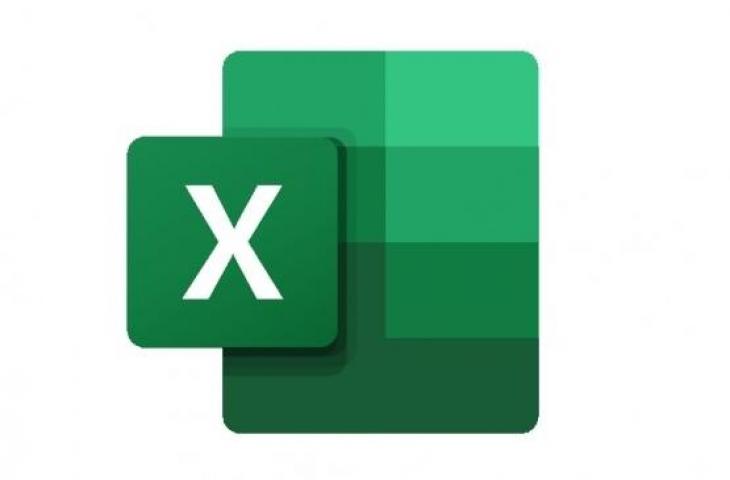
3. Langkah Tambahan Jika Fitur Tidak Muncul
- Pastikan Excel Anda sudah diperbarui ke versi terbaru.
- Jika fitur Analysis ToolPak tidak muncul, pengguna dapat menginstalnya secara manual dari Microsoft Add-ins Store.
- Restart Excel setelah instalasi agar perubahan dapat diterapkan.
- Cek kembali di tab Data untuk memastikan menu Data Analysis sudah aktif.
4. Fungsi yang Tersedia di Menu Data Analysis
Setelah berhasil diaktifkan, menu Data Analysis menyediakan berbagai alat statistik yang sangat berguna, di antaranya:
- Descriptive Statistics: Untuk menampilkan rata-rata, standar deviasi, dan ukuran statistik lainnya.
Regression: Untuk analisis hubungan antar variabel. - t-Test dan z-Test: Untuk uji hipotesis.
- ANOVA: Untuk analisis varians.
- Histogram: Untuk distribusi data visual.
Semua fungsi ini dapat dijalankan langsung di dalam Excel tanpa perlu menggunakan aplikasi statistik lain.
Dengan mengikuti langkah-langkah di atas, pengguna bisa dengan mudah menampilkan dan menggunakan fitur Data Analysis di Excel. Add-in ini sangat bermanfaat bagi pelajar, peneliti, hingga profesional yang sering berurusan dengan analisis data numerik. Pastikan pengguna selalu memperbarui Excel agar fitur ini tetap berfungsi optimal di berbagai versi sistem operasi.






















